通过BIOS启动PEU盘装系统的详细教程(轻松学会使用BIOS启动PEU盘来安装操作系统)
![]() 游客
2024-08-29 10:00
331
游客
2024-08-29 10:00
331
在安装操作系统时,有时候我们可能需要使用PEU盘来进行安装。而通过BIOS启动PEU盘是一个常见的方法,本文将详细介绍如何通过BIOS启动PEU盘来安装操作系统。
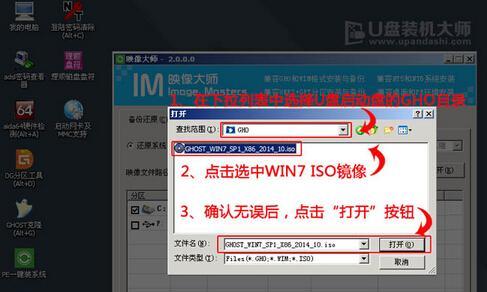
1.检查电脑硬件兼容性
确保你的电脑支持从PEU盘启动。查看电脑的说明书或者在BIOS设置中寻找相关选项。

2.准备PEU盘
下载合适的PEU盘镜像文件,并使用制作PEU盘的工具将镜像文件写入U盘。确保U盘已经格式化,容量足够。
3.进入BIOS设置
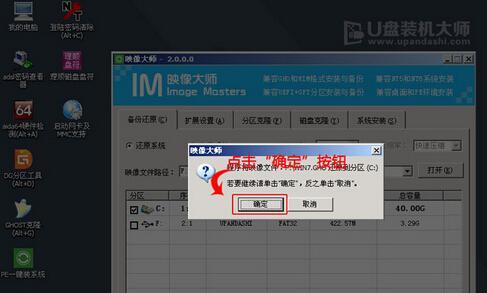
开机时按下相应的键(通常是Del键或F2键)进入BIOS设置界面。注意不同品牌电脑可能有不同的快捷键。
4.找到启动选项
在BIOS设置界面中找到启动选项或者引导选项。不同的BIOS版本可能会有所不同,但通常可以在菜单中找到“Boot”或者“BootOptions”等选项。
5.设置启动顺序
在启动选项中,找到“BootOrder”或者“BootSequence”等选项,并将U盘的启动顺序设置为第一。这样BIOS会首先尝试从U盘启动。
6.保存设置并退出
在BIOS设置界面中,找到“SaveandExit”或者类似的选项,并选择保存修改的设置并退出BIOS。
7.插入PEU盘
确保已经将准备好的PEU盘插入电脑的USB接口中。
8.重启电脑
重启电脑,此时BIOS会检测到U盘,并尝试从U盘启动。
9.进入PEU系统
如果一切正常,你会看到PEU系统的启动画面。根据提示选择相关的选项,进入PEU系统。
10.开始安装操作系统
在PEU系统中,找到安装操作系统的选项,并按照引导完成相关的操作。
11.安装完成后重启电脑
安装完成后,根据提示重启电脑。
12.恢复默认启动顺序
重新进入BIOS设置界面,将启动顺序恢复为原先的设置,以确保下次开机时能够正常启动。
13.检查系统安装结果
重新启动电脑后,确保操作系统已经成功安装,并进行必要的系统设置。
14.引导优化
可以在PEU系统中进行引导优化,例如设置引导顺序、调整启动项等,以提升启动速度和系统稳定性。
15.遇到问题时的处理
如果在使用BIOS启动PEU盘时遇到问题,可以参考相关的故障排除指南或者咨询专业人士的帮助。
通过BIOS启动PEU盘来安装操作系统并不复杂,只需要准备好PEU盘和正确设置BIOS即可。遵循以上的步骤,你可以轻松地使用BIOS启动PEU盘来安装操作系统,并在安装过程中获得更多的选择和控制权。记得根据实际情况进行调整,并随时备份重要数据,以免造成不可逆的损失。
转载请注明来自数码俱乐部,本文标题:《通过BIOS启动PEU盘装系统的详细教程(轻松学会使用BIOS启动PEU盘来安装操作系统)》
标签:启动
- 最近发表
- 标签列表

